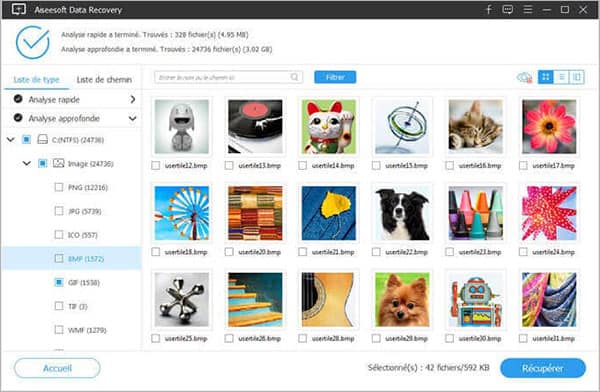Que faire si la clé USB n'est pas reconnue
Il est pratique de stocker des données sur une clé USB et de l'emporter partout. Mais il arrive souvent que la clé USB ne soit plus reconnue par le PC ou l'ordinateur portable. Le problème est-il vraiment que la clé USB est défectueuse? Que peut-on faire si la clé USB n'est pas reconnue ?

Dépannage de la clé USB ne reconnue
Les causes du problème peuvent être nombreuses. Le port USB défectueux, le pilote ne fonctionne pas, ou un conflit avec la lettre de lecteur peut empêcher la clé USB d'être reconnue par l'ordinateur. Ci-dessous nous vous montrons les causes communes des clés USB non détectées et quelques solutions à ce problème.
Clé USB non reconnue - Le port USB est-il défectueux?
Si votre clé USB ne parvient pas à être détectée par le PC ou l'ordinateur portable, vérifiez d'abord que le port USB que vous utilisez fonctionne correctement.

Solution de la clé USB non reconnue: Vérifier le port USB
Connectez un autre périphérique au port USB. Si l'appareil n'est pas reconnu, le problème n'est pas avec la clé USB, mais avec le port USB. Essayez un autre port USB. Il est rare que plusieurs ports USB sur un ordinateur soient cassés.
Dans le meilleur des cas, vous aurez accès à un autre ordinateur pour tester s'il y a un problème avec votre clé USB ou simplement le port USB de votre ordinateur.
Clé USB non détectée - problème avec le pilote
Lorsque vous connectez votre clé USB à l'ordinateur pour la première fois, le pilote de la clé USB est automatiquement installé. Le processus peut prendre une à quelques minutes. Si vous enlevez votre clé USB trop tôt dans ce processus, cela peut entraîner une erreur d'installation du pilote.
Si le pilote correspondant n'est pas installé correctement, la clé USB ne peut plus être reconnue par votre ordinateur. Dans ce cas, allez dans Panneau de configuration > Système > Matériel > Gestionnaire de périphériques. Recherchez la clé USB dans la liste de tous les périphériques installés et double-cliquez dessus.

Solution de la clé USB non reconnue: Mettre à jour le pilote du lecteur flash USB
Maintenant, une nouvelle fenêtre s'ouvre. Cliquez sur "Mettre à jour le pilote" sous l'onglet "Pilotes". Maintenant, le pilote de la clé USB est à nouveau configuré. Une fois le processus terminé, votre clé USB doit être reconnue par votre PC ou votre ordinateur portable.
Clé USB non détectée - conflit avec la lettre de lecteur
S'il s'agit d'un conflit avec la lettre de lecteur, la clé USB est déjà reconnue correctement, mais pas affichée. Vous pouvez vérifier si la lettre de lecteur de la clé USB est occupée par un autre matériel.
Faites un clic droit sur "Ordinateur" et sélectionnez "Gérer" dans le menu. Dans la nouvelle fenêtre, cliquez sur "Gestion des disques" sur la gauche. Si la clé USB est affichée dans la liste, elle est déjà reconnue par le PC, mais pas affichée dans l'Explorateur Windows.

Solution de la clé USB non reconnue: Changer la lettre du lecteur
Pour accéder aux données de la clé USB, vous devez modifier la lettre de lecteur de la clé USB. Cliquez avec le bouton droit sur la clé USB et sélectionnez "Modifier les lettres et les chemins d'accès au lecteur". Cliquez sur "Modifier" pour attribuer une nouvelle lettre de lecteur à la clé USB. Ensuite, votre clé USB devrait être affichée dans l'explorateur Windows.
Clé USB non détectée - données perdues ?
Avez-vous essayé les solutions suggérées? Si la clé USB est détectée par l'ordinateur, un autre problème peut survenir: certaines données de la clé USB ont été perdues.
Dans ce cas, vous avez besoin d'un logiciel de récupération de données professionnel. Ici, nous recommandons Aiseesoft Data Recovery pour Windows 10, Windows 8, Windows 7, Windows Vista / XP. L'outil vous donne un moyen rapide de récupérer les données supprimées et perdues de la clé USB.
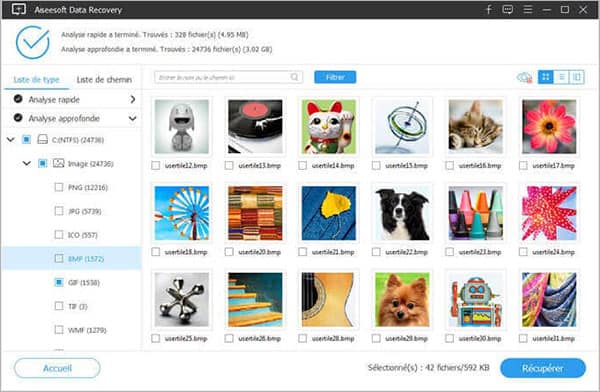
Récupérer les données de la clé USB
Téléchargez le logiciel gratuitement et installez-le sur votre ordinateur. Maintenant, vous pouvez facilement enregistrer des données sur la clé USB.
Conclusion
Ci-dessus, nous vous avons présenté ce qu'il faut faire si la clé USB n'est pas reconnue par le PC. Peut-être que la clé USB elle-même n'est pas défectueuse. Essayez les solutions, et votre clé USB peut fonctionner à nouveau. Si vous avez perdu des données sur la clé USB, vous pouvez récupérer les données sur la clé USB directement avec Aiseesoft Data Recovery. Si vous avez d'autres suggestions pour des clés USB non reconnues, veuillez laisser un commentaire ci-dessous.